Cómo configurar Google Tag Manager y realizar un seguimiento de las conversiones de clics en anuncios
Publicado: 2020-03-20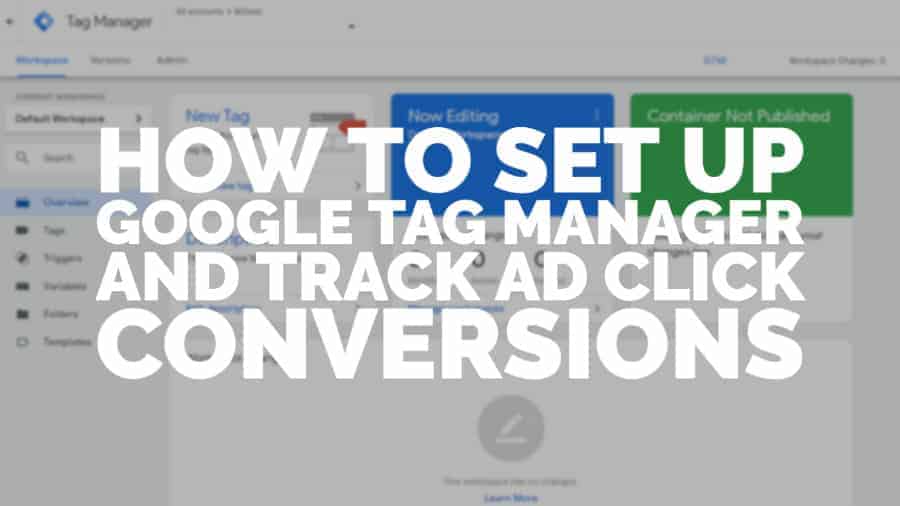
Esta publicación se actualizó por última vez el 19 de junio de 2022
¿Qué es el Administrador de etiquetas de Google?
Google Tag Manager (GTM) es una forma de controlar y analizar el rendimiento de su marketing digital al permitirle actualizar etiquetas (pequeños fragmentos de código) en su sitio web. La principal ventaja de GTM es que no es necesario editar el código, ya que las etiquetas se pueden administrar desde el mismo GTM. Si bien es posible que se requieran algunos conocimientos de codificación/edición, GTM está diseñado para que a los editores les resulte sencillo obtener información sobre el análisis y las conversiones del sitio.
GTM tiene dos versiones; Tag Manager y Tag Manager 360. El primero está dirigido a particulares y pequeñas empresas, y nos centraremos en esta versión. 360 es un producto pago dirigido a grandes corporaciones que agrega características específicas para equipos y flujos de trabajo.

Creando una cuenta
Inicie sesión en su cuenta de Google. Vaya a https://tagmanager.google.com y haga clic en 'crear una cuenta'. Complete los detalles de creación de la cuenta de nombre, sitio, tipo y territorio, y si desea compartir datos anónimos con Google para la evaluación comparativa. Lea y acepte los términos y condiciones.
La siguiente pantalla le mostrará las etiquetas que debe colocar en su sitio (una en la sección del encabezado y otra al comienzo de la sección del cuerpo). Tome nota de estos para implementarlos en su sitio web/aplicación.
La interfaz
Después de guardar las etiquetas, podrá ver la pestaña "Descripción general" en el Administrador de etiquetas. Desde aquí, puede agregar una nueva etiqueta, cambiar la descripción de su espacio de trabajo, administrar los cambios y ver el estado de los contenedores (un contenedor es una colección de etiquetas, eventos, disparadores y configuraciones relacionadas con una sola aplicación o página web).
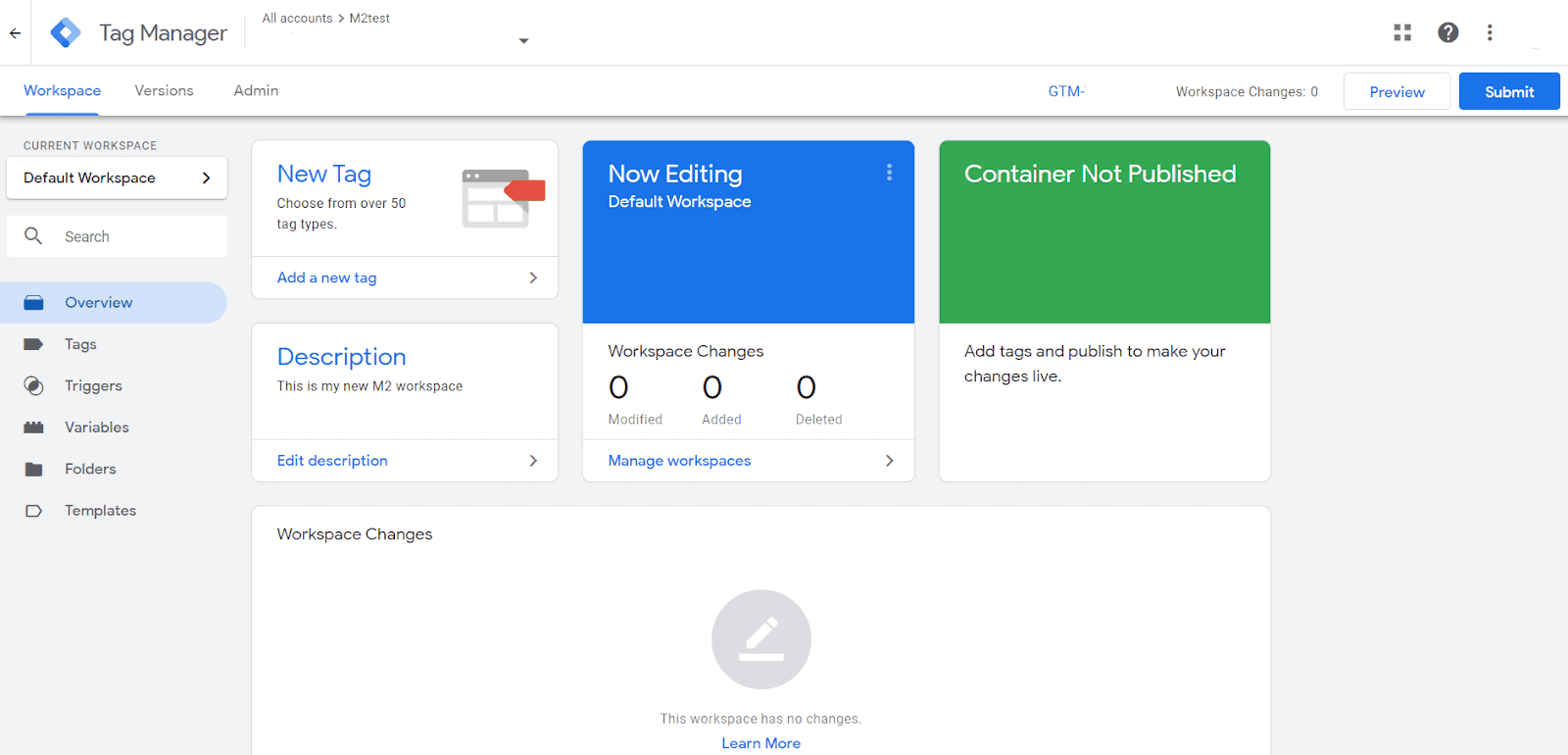
Etiquetas
Las etiquetas contienen Javascript que recopila información relacionada con el sitio y el comportamiento del usuario, que se puede vincular con un programa como Google Analytics para brindar información sobre el rendimiento del sitio. Si no ha usado etiquetas antes, querrá comenzar a crear todas sus etiquetas en GTM, pero si tiene etiquetas existentes, es posible que desee migrar algunas y dejar algunas codificadas en el sitio.
Es esencial pensar en qué información desea capturar, ya sean páginas vistas, ventas, visitantes repetidos, etc. En este artículo, hablaremos sobre las vistas de anuncios y los clics en anuncios.
disparadores
Los disparadores son las cosas que se disparan durante un evento que configuraste previamente. Por ejemplo, es posible que desee realizar un seguimiento de cuántas personas ven una página con la palabra "pez" en la URL. Si configura un disparador para [ruta de la página] 'contiene' ['pez'], tan pronto como un usuario visite una página con 'pez' en la URL, el disparador se activará y la métrica de una vista de página ser grabado. Todas las etiquetas deben tener un activador.
En el ejemplo anterior, [ruta de la página] es lavariable capturada durante la carga de la página, 'contiene' es el operadorque puede ser 'igual', 'no es igual', 'no contiene', etc., y 'pescado' es elvalorcon el que se compara la variable. Todos los disparadores tienen una variable, un operador y un valor.
Cómo implementar una etiqueta
Para comenzar, configuraremos una etiqueta de Google Analytics. Desde el tablero, seleccione 'Agregar una nueva etiqueta'.
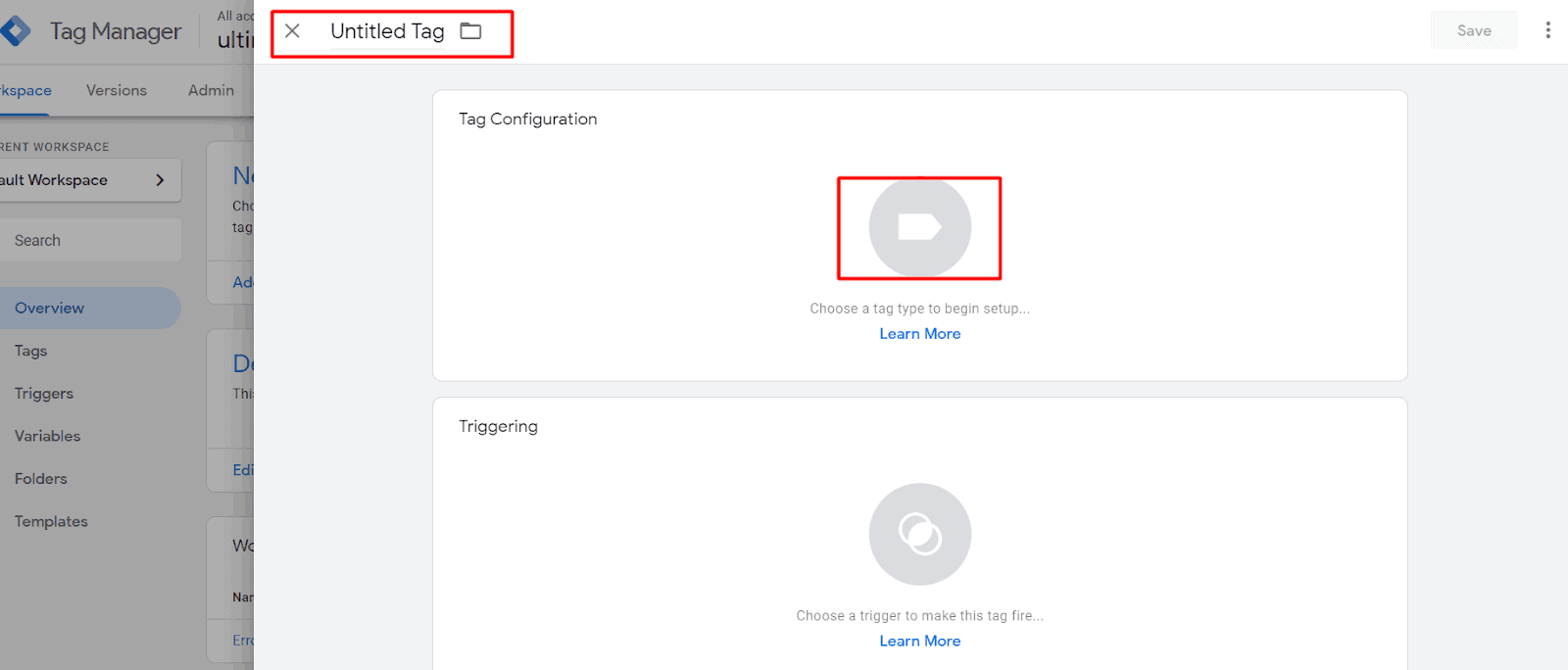
Ingrese un nombre para su etiqueta en la parte superior izquierda y luego haga clic en la imagen de la etiqueta para elegir el tipo de etiqueta. Desea seleccionar el primer elemento de la lista que aparece, 'Google Analytics: Universal Analytics'. Deje el tipo de etiqueta como 'vista de página' y seleccione 'Nueva variable' en 'Configuración de Google Analytics' como se muestra a continuación:

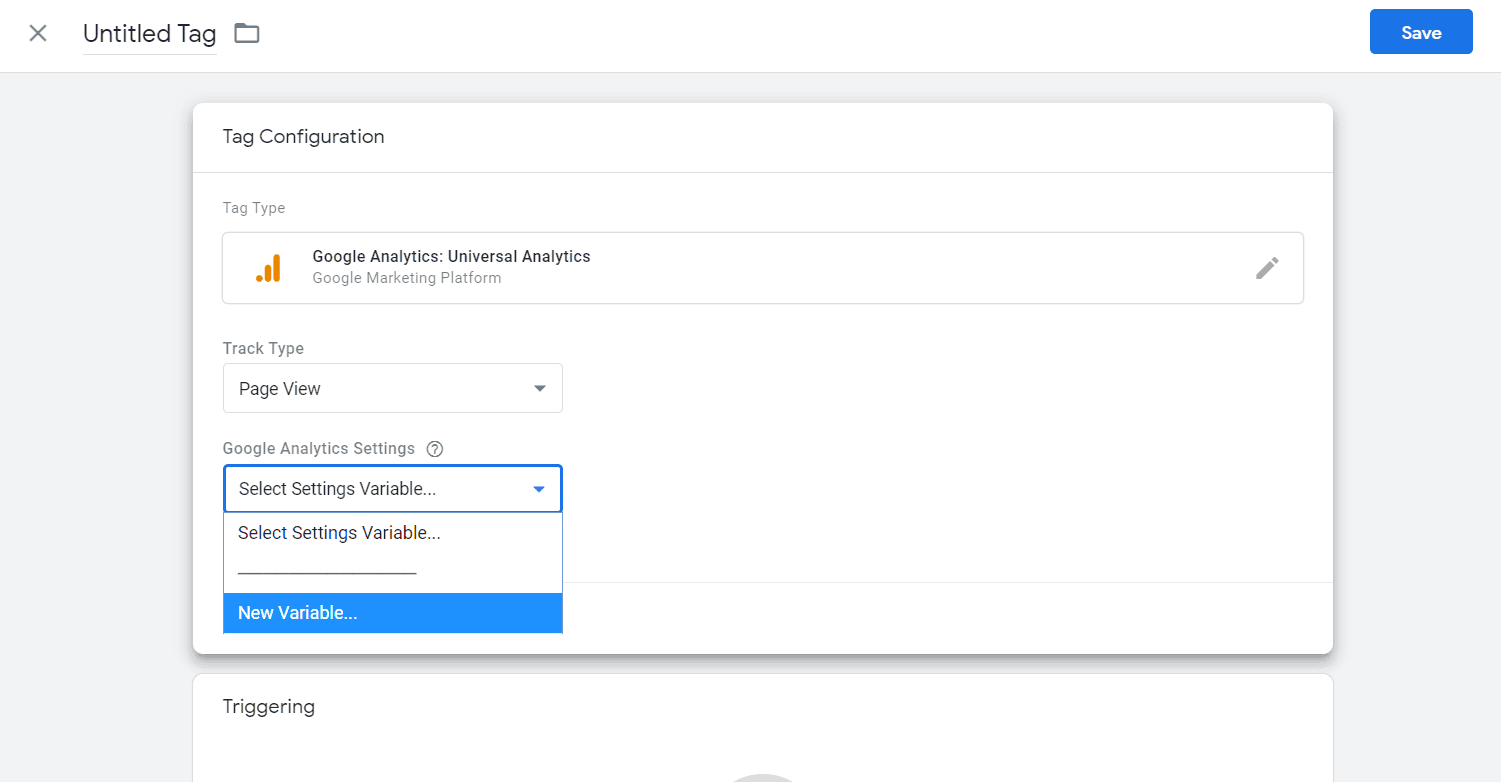
Verá la nueva pantalla de variables. Asigne un nombre a su variable y en ID de seguimiento, ingrese su ID de Google Analytics. Esto se encontrará en la página de inicio, o en la sección de administración, de Google Analytics.
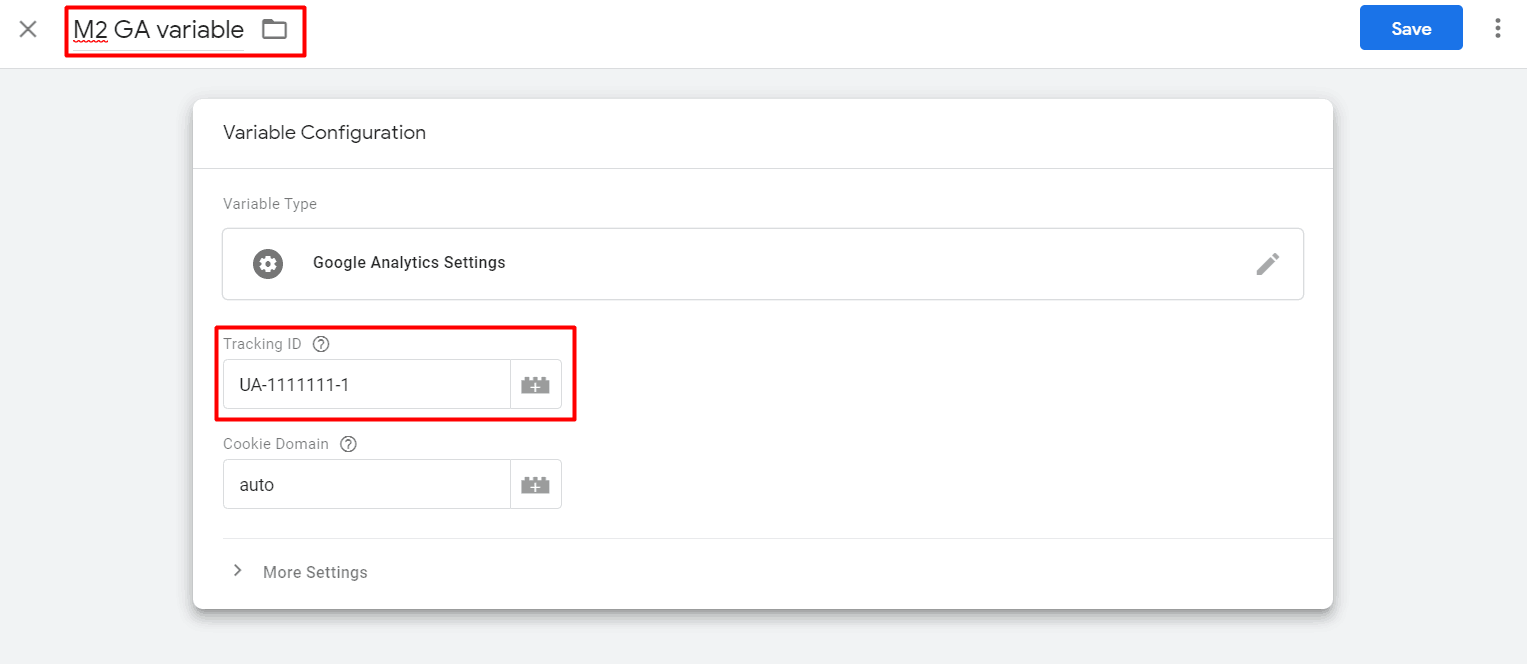
Después de hacer clic en Guardar, verá que el campo de configuración de Google Analytics ahora tiene su variable agregada, entre corchetes dobles.
Desplácese hacia abajo a la sección de activadores, haga clic en el icono del activador y luego seleccione todas las páginas. Puede agregar una excepción si lo desea, pero no es necesario aquí; queremos rastrear todas las páginas.
En este punto, puede ir a la pestaña Etiquetas y verificar que la etiqueta que acaba de crear está allí. Verá en la parte superior derecha que tiene dos opciones, 'Vista previa' y 'Enviar'. Este último simplemente transmite en vivo los cambios que ha realizado (o puede crear una versión para volver a esa versión más tarde), pero si desea verificar si las cosas funcionan correctamente, puede presionar 'Vista previa' e ingresará Modo de vista previa. Mientras está en el modo de vista previa, puede visitar su sitio web en otra pestaña dentro del mismo navegador, y se le mostrará un cuadro de diálogo que muestra qué etiquetas se activan. Su nueva etiqueta debería aparecer allí. Una vez hecho esto, regrese a GTM y haga clic en 'Salir del modo de vista previa'. Cuando esté listo, presione 'Enviar' y 'Publicar'.
Seguimiento de conversiones en Google Ads
Primero, deberá recopilar información de su cuenta de Google Ads. En la sección Herramientas, haga clic en Conversiones y busque su campaña. Haga clic en él y luego vaya a 'editar configuración'.
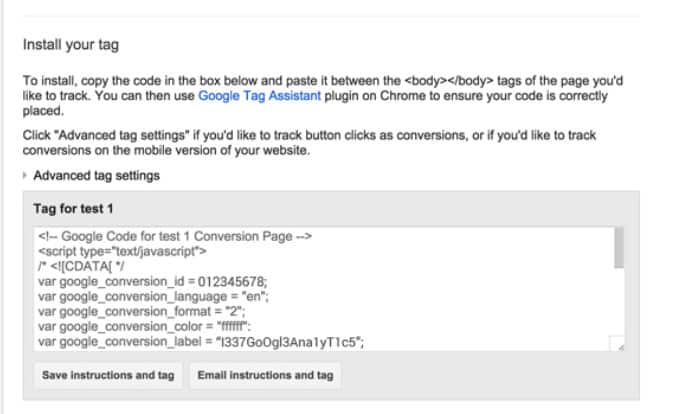
Deberá tomar nota de los valores de 'google_conversion_id' y 'google_conversion_label'.
De vuelta en GTM, vaya a la pestaña de etiquetas y cree una nueva etiqueta haciendo clic en 'Nuevo'. Haga clic en el área de configuración de etiquetas como antes y seleccione 'Seguimiento de conversiones de anuncios de Google'. Introduzca el ID de conversión y las etiquetas de conversión en los dos primeros cuadros. Los campos restantes son opcionales; puede agregar un código de moneda en formato estándar de tres letras, agregar un valor de conversión (cuánto vale la conversión para su negocio) y una variable de ID de pedido (esto debe pasarse dinámicamente desde su sitio con la adición de código Javascript ; Puedes leer mas al respecto aquí.
Agregue el activador de 'todas las páginas' como antes y haga clic en guardar (no olvide nombrar su etiqueta antes de guardarla).
Recomendamos enfáticamente el curso gratuito de Google Analytics Academy sobre conceptos básicos de GTM (https://analytics.google.com/analytics/academy/course/5). Es excelente para que los principiantes entiendan algunos de los procesos. Un poco de experiencia en codificación es útil cuando usa GTM a medida que avanza, pero es posible aprender sobre la marcha. Tenga en cuenta que el curso de Fundamentos utiliza demostraciones de una versión anterior de GTM; hemos usado capturas de pantalla actualizadas donde sea posible arriba.
Conclusión
¡Google Tag Manager es otra gran herramienta que un editor debería tener en su arsenal! Con nuestra guía, seguramente se mojará los pies y comprenderá cómo configurar el seguimiento con GTM. ¿Necesita ayuda con algo más que el seguimiento de clics en anuncios o el seguimiento de conversiones? ¿Qué pasa con la optimización de sus anuncios y el aumento de los ingresos publicitarios? ¡MonetizeMore puede ayudar! Llevamos más de 10 años optimizando anuncios y trabajamos con cientos de editores. Permítanos ayudarlo a maximizar sus ingresos publicitarios. ¡Regístrese para obtener una cuenta de inicio en MonetizeMore hoy!
